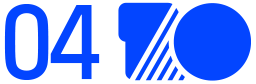目录
Anaconda3简介与功能
1.Anaconda3简介
2.主要功能和特点
3.使用场景
4.总结
Anaconda3安装
1.Anaconda3下载
1.1我的百度网盘
1.2官网下载
1.2.1访问官网
1.2.2输入邮箱
1.2.3登录你的邮箱下载(你的噶)
2.安装
2.1双击安装
2.2选择安装类型
2.3安装目录选择
2.4高级安装选项界面
2.5下一步
2.6 验证
3.常用命令
4.环境创建
4.1创建虚拟环境:
4.2激活虚拟环境:
4.3版本查看
5.pytorch和tensorflow
Anaconda3简介与功能
1.Anaconda3简介
Anaconda3 是一个面向数据科学、机器学习和科学计算的开源集成开发环境,广泛应用于学术研究、商业分析和开发等多个领域。它不仅支持 Python,还支持 R 语言,使得它在处理复杂数据分析任务时非常灵活和强大。
2.主要功能和特点
1.预装常用科学计算包: Anaconda3 集成了超过 1500 个数据科学和科学计算包,包括但不限于:
- NumPy:用于高效的数值计算和数组操作。
- Pandas:用于数据处理和分析,尤其是结构化数据的操作。
- Matplotlib 和 Seaborn:用于数据可视化,创建丰富的图表和图形。
- SciPy:提供科学计算功能,如积分、优化和统计分析。
- Scikit-learn:机器学习库,支持分类、回归、聚类和降维等任务。
2.Conda 包管理器: Anaconda3 内置的 Conda 是一个强大的包管理器,可以轻松安装、更新和删除 Python 和 R 包。它还可以管理依赖项,确保不同软件包之间的兼容性。此外,Conda 还支持创建虚拟环境,帮助用户隔离不同项目的依赖环境,防止冲突。
3.环境管理: Anaconda3 允许用户创建和管理多个虚拟环境,每个环境可以独立配置不同版本的 Python 和相关包。这在开发多个项目或测试不同的库版本时非常有用,可以避免依赖冲突。
4.Jupyter Notebook 集成: Anaconda3 集成了 Jupyter Notebook,这是一个基于网页的交互式开发环境。它允许用户在同一页面中编写代码、执行计算并直接展示结果,非常适合数据探索、实验性编程和教学。用户可以在 Notebook 中插入代码块、文本注释、图表和公式,极大地方便了数据分析的工作流程。
5.跨平台支持: Anaconda3 支持 Windows、macOS 和 Linux 操作系统,确保用户能够在不同的平台上无缝开发和部署项目。
6.企业级支持和功能: 除了开源版本,Anaconda 还提供商业支持,适合企业级应用。它包括优化的包、镜像服务、团队协作工具和企业级安全特性,帮助企业高效地管理数据科学工作流和基础设施。
3.使用场景
- 数据科学:Anaconda3 为数据科学家提供了所需的所有工具,从数据清洗、分析到建模和可视化,全程覆盖。
- 机器学习:集成了主要的机器学习框架和库,方便快速搭建和测试模型。
- 教学和研究:通过 Jupyter Notebook,Anaconda3 成为教学和科研中的常用工具,便于展示和分享代码及分析过程。
- 开发与部署:虚拟环境和包管理功能,使开发人员可以轻松管理项目依赖,并确保代码在不同环境中的一致性。
4.总结
Anaconda3 是一个功能强大且用户友好的数据科学和开发平台。它简化了软件包管理和环境配置,并集成了丰富的工具集,使其成为数据分析、科学研究和开发工作的理想选择。无论是初学者还是资深开发者,Anaconda3 都能大大提高工作效率和项目管理的便利性。
Anaconda3安装
1.Anaconda3下载
1.1我的百度网盘
通过百度网盘分享的文件:anaconda
链接:https://pan.baidu.com/s/1KIHFy9gE13N2RJ5ld9Pjmw?pwd=t8wt
提取码:t8wt
--来自百度网盘超级会员V6的分享
1.2官网下载
1.2.1访问官网
Download Anaconda Distribution | Anaconda
1.2.2输入邮箱

1.2.3登录你的邮箱下载(你的噶)
进入邮箱

点击下载


2.安装
2.1双击安装


2.2选择安装类型

· Just Me (recommended):只为当前用户安装,这是推荐的选项,不需要管理员权限。
· All Users (requires admin privileges):为所有用户安装,需要管理员权限。
2.3安装目录选择
c盘不够不建议默认安装



2.4高级安装选项界面

·Create shortcuts (supported packages only):创建快捷方式(仅限受支持的软件包)。选择此选项后,Anaconda会在桌面或开始菜单中创建相关的快捷方式。
· Add Anaconda3 to my PATH environment variable:将Anaconda3添加到系统的PATH环境变量中。不推荐选择此选项,因为这可能会与其他应用程序产生冲突。安装界面建议使用已经添加到Windows开始菜单的命令提示符和Powershell菜单来代替。
·Register Anaconda3 as my default Python 3.12:将Anaconda3注册为默认的Python 3.12版本。选择此选项后,其他程序(如VSCode、PyCharm等)将自动检测并使用Anaconda3作为系统中的主要Python版本。
·Clear the package cache upon completion:安装完成后清理包缓存。推荐选择此选项,这可以在不影响功能的情况下恢复一些磁盘空间。
2.5下一步



· Launch Anaconda Navigator:启动Anaconda Navigator,这是Anaconda的图形用户界面,可以方便地管理环境、安装包和启动Jupyter Notebook等工具。默认是选中的,安装完成后会立即启动Anaconda Navigator。
· Getting Started with Anaconda Distribution:获取Anaconda发行版的入门指南。选中后,会打开一个帮助页面或文档,提供一些基本的使用指南,帮助你快速上手。
2.6 验证



3.常用命令
1. 创建对应python版本的虚拟环境
conda create -n env_name python=3.x
2. 查看存在的虚拟环境
conda env list
3. 进入对应虚拟环境
conda activate env_name
4. 使用python
python
5. 使用pip安装python库
pip -V
6.退出环境
conda deactivate
7.删除虚拟环境
conda env remove -p 虚拟化路径
4.环境创建
4.1创建虚拟环境:
conda create -n py310 python=3.10
软件这里也可以查看

4.2激活虚拟环境:
conda activate py310

4.3版本查看
python --version

5.pytorch和tensorflow
下期见.....